spara Entourage-E-postmeddelanden till hårddisken: komplett Guide
Entourage är en e-postklient som utvecklats av Microsoft år 2000 för macOS. Entourage är en MAC-produkt utan motsvarighet på windows-plattformen. Infact, Entourage är e-postklienten och personlig informationshanterare som används i Microsoft office för MAC-versionerna 2001 till 2008, men senare 2011 ersattes den med Outlook. Entourage hanterar flera typer av data inklusive e-post, kalendrar, adressbok, uppgiftslista, projektledare etc. Som i alla andra e-postprogram Entourage Mail är också benägna att korruption och dataförlust. Så för att se till att alla Entourage-data är säkra är det bästa alternativet att spara Entourage-e-postmeddelanden till hårddisken i en enTourage-arkivfil.
Användarfråga: ”hur kopierar jag mina e-postmeddelanden och kontakter från Microsoft Entourage archive-e-post till extern hårddisk.”
RGE-filer
Entourage-databasen lagrar sina datafiler i rge-formatet. Den .rge fil kan öppnas enkelt genom att dubbelklicka på den om filassociationerna är rätt inställda för programmet som borde öppna den. RGE-filer innehåller alla e-postmeddelanden, kontakter, anteckningar, händelser, tidskrifter etc.
behöver spara Entourage-E-postmeddelanden till hårddisken
Backup är en bra praxis för bättre datorpraxis. Entourage sparar sina data i en enorm databas. Varje gång du skickar eller tar emot ett meddelande storleken på databasen läggs upp. Så stor databasen är ökar också risken för korruption. Du kan säkerhetskopiera Entourage E-post mapp till hårddisken för att frigöra utrymme när det finns för många filer i entourage databasen. En annan viktig nödvändighet för att spara entourage-filen är att undvika dataförlust vid oavsiktlig radering av data.
Backup Entourage-E-postmeddelanden
det rekommenderas att stänga av alla Office-program inklusive Office-meddelanden innan processen startas. Under säkerhetskopiering, om databasen skrivs, kommer du antingen att förlora vissa data eller det kan finnas datakorruption. Det kanske inte alltid är nödvändigt att du kan räkna ut korruption, ibland kan du säkerhetskopiera en korrupt databasfil. Och så rekommenderas att arkivera Entourage-e-postmeddelanden eller ögonblicksbild av äldre säkerhetskopior. Snapshot-funktionen låter dig gå tillbaka till filen när den var oskadad och skulle ersätta den.
steg för att spara Entourage-E-postmeddelanden till hårddisken
Metod 1: Backup Entourage-e-postmeddelanden, kontakter etc
Anslut först den externa hårddisken till en tillgänglig USB-port på datorn.
Steg 1
- Öppna Entourage.Du kan vara i någon del av Entourage, till exempel e-post, kalender eller kontakter.
- klicka på Arkiv
- klicka sedan på Exportera i menyraden.
- se till att följande alternativ är markerade innan du klickar på nästa pilknappen längst ner i fönstret för att säkerhetskopiera Entourage E-post, kontakter etc.
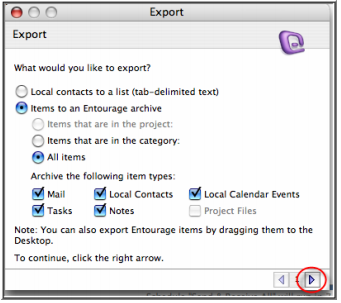
steg 2
- se till att välja Nej, behåll objekten i Entourage… alternativ.
- klicka på nästa pilknapp.
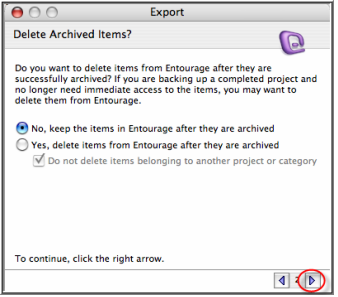
steg 3
ändra standardinställningarna enligt nedan.
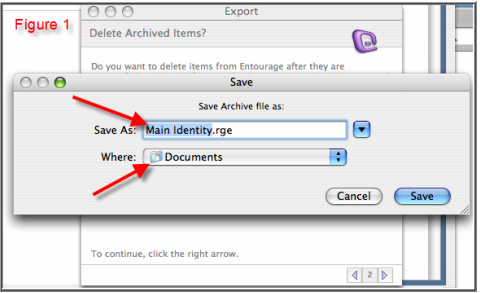
steg 4
- klicka på rutan Spara som: och ändra namnet från Spara som: fil till kontakter.rge.
- klicka på rullgardinspilen nära alternativet dokument och ändra var: plats till den externa hårddisken och därmed arkivera Entourage-e-postmeddelanden.
- Klicka På Spara.
- ett bekräftelsemeddelande kommer att dyka upp när Microsoft Entourage backup e är klar
- klicka på Klar
- tryck på cmd-Shift-H för att navigera till hemkatalogen i Finder.
- klicka på dokument
- gå till Microsoft användardata
- sedan Office Identities
- inuti mappen hittar du en undermapp som heter Main Identity.
- håll ner alternativtangenten och dra Huvudidentitetsmappen till den externa enhetens fönster.
- öppna Entourage
- Välj e-postmeddelanden eller mapp med meddelanden som du behöver säkerhetskopiera.
- dra den till hårddisken.
- gå till fil
- klicka på Exportera kontakter
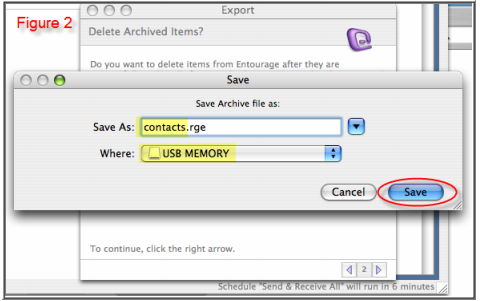
Steg 5
processen för att spara entourage E-post till extern hårddisk är klar.
Metod 2: Entourage Archive Email
Backup Entourage Profile
och exportera e-post från Entourage är komplett och därmed en kopia skulle göras i hårddisken och du kan komma åt den.
Backup Entourage E-postmeddelanden selektivt
meddelandena visas som EML-filer och mapparna som MBOX-filer.
Tips: om du nu vill importera entourage-e-postmeddelanden som sparas i någon annan e-postklient, använd sedan importfunktionen för alla e-postklienter som stöder EML-eller MBOX-filer.
Backup Entourage kontakter
kontakterna kan exporteras för säkerhetskopiering,
Obs: i Entourage 2004 kan du välja att exportera som Entourage arkiv.
slutsats
Microsofts Entourage-e-postklient var i Mac-versionen av Microsoft Office-paketet fram till år 2010 och ersattes sedan av Microsoft Outlook. Användarinställningarna och alla meddelanden lagras i en” Huvudidentitet ” – mapp i hemkatalogen. Microsoft Entourage archive-e-post kan göras snabbt genom att göra en kopia av den här mappen. Här i det här avsnittet har vi diskuterat i detalj behoven och stegen för att spara entourage-e-postmeddelanden till hårddisken.